Beste Monitoreinstellungen für Spiele (einfache und einfache Möglichkeiten)
Veröffentlicht: 2023-03-04Wenn Sie gerne Spiele spielen, zeigt dieser Artikel die besten Monitoreinstellungen für Spiele, mit denen Sie das realistischste und erstaunlichste Spielerlebnis genießen können.
Jeder liebt es, Spiele zu spielen. Dies ist eine der effektivsten Möglichkeiten, Ihren Geist zu entspannen, wenn Sie einen anstrengenden Tag haben. Allerdings kann sogar das Spielen von Spielen noch frustrierender sein, wenn Sie nicht die erforderliche Erfahrung daraus ziehen.
Gameplays von geringer Qualität, dunkle Bildschirme, Auflösungsfehler, „Out Of Range“-Fehler usw. sind weit verbreitet und können den Spielspaß ruinieren. Daher haben Gamer und Gaming-Experten einige der besten Monitoreinstellungen für Gaming empfohlen. Diese Einstellungen ermöglichen es einem Spieler, jedes Spiel reibungslos auszuführen und eine erstaunliche Erfahrung daraus zu machen. Mithilfe dieser Anleitung haben wir diese Einstellungen mit Ihnen geteilt.
Diese Einstellungen sind sehr einfach zu konfigurieren und auch für Anfänger leicht zu befolgen. Mit Hilfe dieser Einstellungen erhalten Sie eine einfachere und flüssigere Spielauflösung, die Ihre Sicht nicht beeinträchtigt oder Ihre Augen verletzt. Also, lassen Sie es uns unten wissen.
Beste Monitoreinstellungen für Gaming im Jahr 2023
Im Folgenden finden Sie einige der besten Monitorhelligkeits- und Kontrasteinstellungen für Spiele sowie andere Eigenschaften, die Ihnen helfen werden, ein erstaunliches Gameplay zu erzielen.
Anpassung 1: Passen Sie die Auflösung an
Die Auflösung des Bildschirms definiert, wie Ihr Monitor jede Schnittstelle lesen und darstellen wird. Die Auflösung des Bildschirms umfasst die Pixel-pro-Zoll-Größe der Anzeige, die auf dem Monitor angezeigt werden soll. Mit dieser Auflösung können Sie die Klarheit der Benutzeroberfläche anpassen.
Wenn die Auflösung höher ist, bedeutet dies, dass Sie bessere und qualitativ hochwertigere Bilder vom Monitor erhalten. Bei High-End-Systemen und Monitoren wäre eine Auflösung von 4k oder 3840×2160 perfekt. Bei durchschnittlichen Geräten können die besten Monitoreinstellungen für Spiele jedoch auf 1920 × 1080 eingestellt werden. Führen Sie die folgenden Schritte aus, um zu erfahren, wie Sie dies tun:
- Klicken Sie mit der rechten Maustaste auf den leeren Bereich auf dem Desktop des Geräts und öffnen Sie Anzeigeeinstellungen.

- Unter der Kategorie „Skalierung und Layout“ finden Sie ein Dropdown-Menü mit der Anzeigeauflösung.
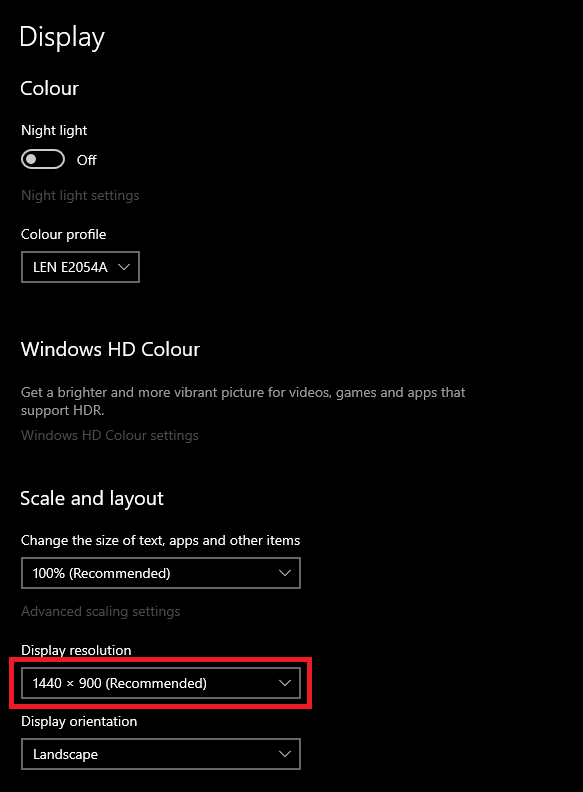
- Klicken Sie auf dasselbe und wählen Sie die gewünschte Auflösung aus dem Menü aus.
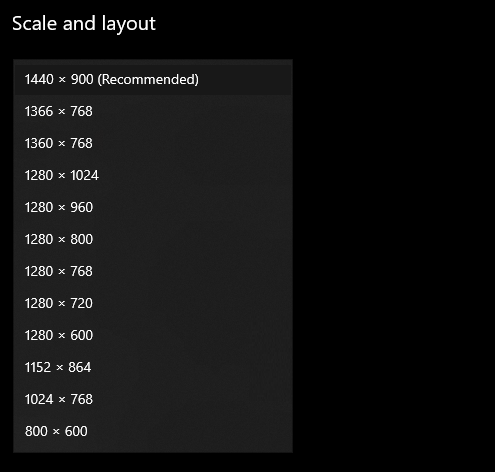
- Beginnen Sie mit der nächstbesten Auflösung und arbeiten Sie sich nach oben, bis Sie es können.
Dies war also eine der besten Einstellungen für einen Gaming-Monitor, die Sie für ein herausragendes Spielerlebnis ausprobieren können. Das ist jedoch noch nicht alles, es gibt noch einige andere Einstellungen, die Sie ausprobieren sollten. Finden Sie diese gleich unten heraus.
Lesen Sie auch: So richten Sie zwei Monitore an einem Laptop ein
Optimierung 2: Abstand zum Bildschirm halten
Sobald Sie die beste Auflösung für einen 24-Zoll-Monitor eingestellt haben, versuchen Sie, den Abstand zum Monitor einzuhalten. Einige Spieler beschwerten sich, dass ihre Augen und Köpfe beim Spielen bestimmter Spiele zu schmerzen begannen. Bei der Bewertung wurde festgestellt, dass der Grund für das Problem in einer geringeren Entfernung zum Bildschirm liegt.
Wenn Sie sich in der Nähe des Bildschirms befinden, überanstrengt es die Augen und kann sie daher auch verletzen. In diesem Leitfaden zu den besten Monitoreinstellungen für Spiele möchten wir Ihnen also noch etwas anderes vorschlagen. Während des Spiels oder jeder anderen Aktivität sollten Sie versuchen, den richtigen Abstand zum Bildschirm einzuhalten.
Im Allgemeinen wird davon ausgegangen, dass der Abstand zwischen Ihnen und Ihrem Bildschirm das 1,5-fache der Größe Ihres Bildschirms betragen sollte. Dies ist möglicherweise keine der besten Monitorfarbeinstellungen für Spiele, aber der Vorschlag wird Ihnen mit Sicherheit ein verbessertes Spielerlebnis ermöglichen.

Optimierung 3: Stellen Sie die höchste Aktualisierungsrate ein
Die Bildwiederholfrequenz oder die Bildschirmaktualisierungsrate ist eine der besten Monitoreinstellungen für Spiele, die Ihnen helfen können, bessere Spiele zu genießen. Die Aktualisierungsrate definiert, wie die Schnittstelle des Systems manchmal aktualisiert oder neu gestartet wird. Diese Aktualisierungsrate definiert, wie reibungslos die Schnittstelle und die Arbeit des PCs zu jeder Zeit sein werden.
Sie sollten die Aktualisierungsrate des Bildschirms auf die höchste einstellen. Je höher die Bildwiederholfrequenz, desto flüssiger die PC-Leistung. Führen Sie die folgenden Schritte aus, um zu erfahren, wie Sie die Aktualisierungsrate ändern können:
- Klicken Sie mit der rechten Maustaste auf den leeren Bereich auf dem Desktop des Geräts und öffnen Sie Anzeigeeinstellungen.

- Klicken Sie unten im Fenster auf Erweiterte Einstellungen.
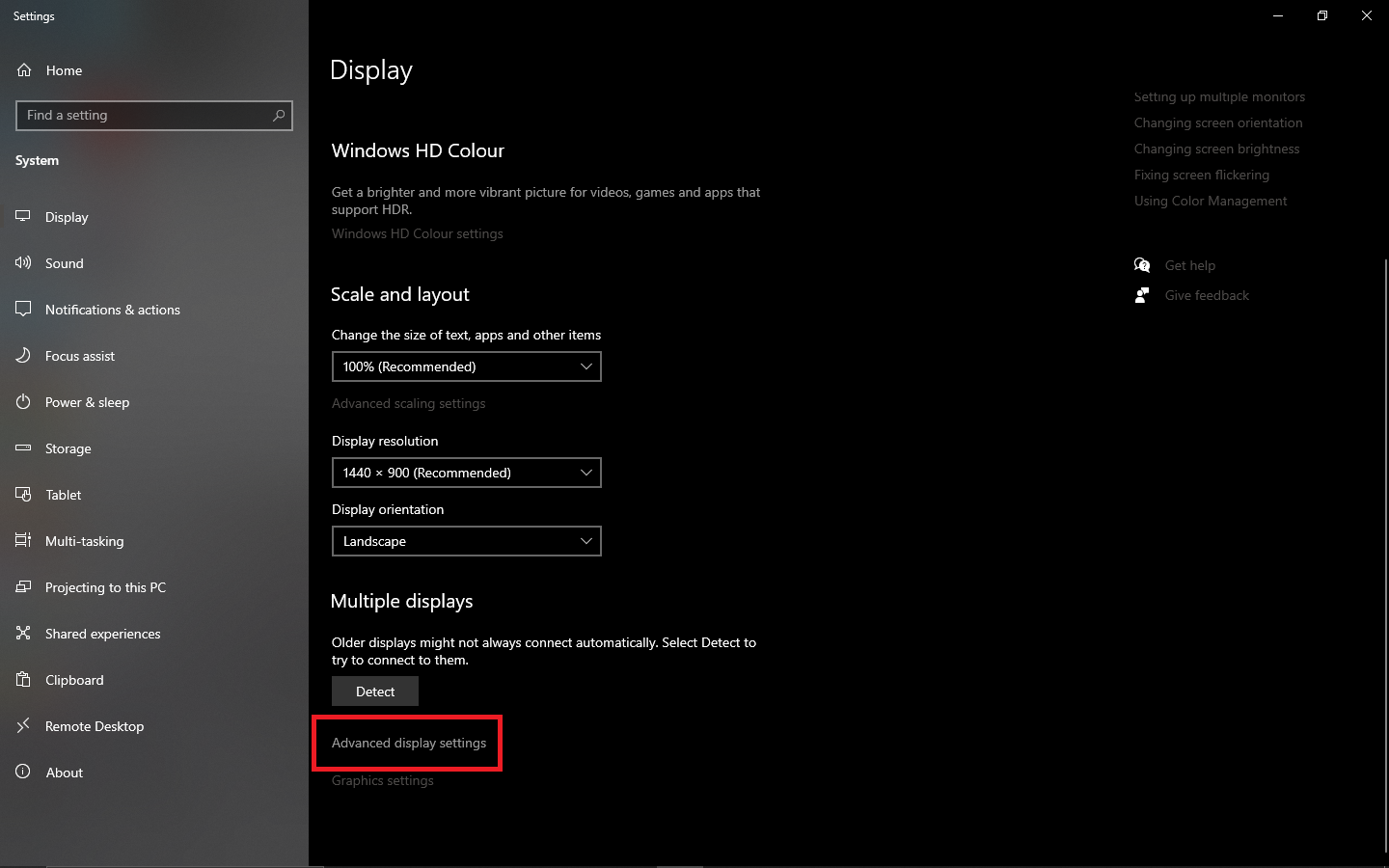
- Gehen Sie zur Kategorie Aktualisierungsrate und verwenden Sie das Dropdown-Menü, um die höchste Aktualisierungsrate einzustellen.
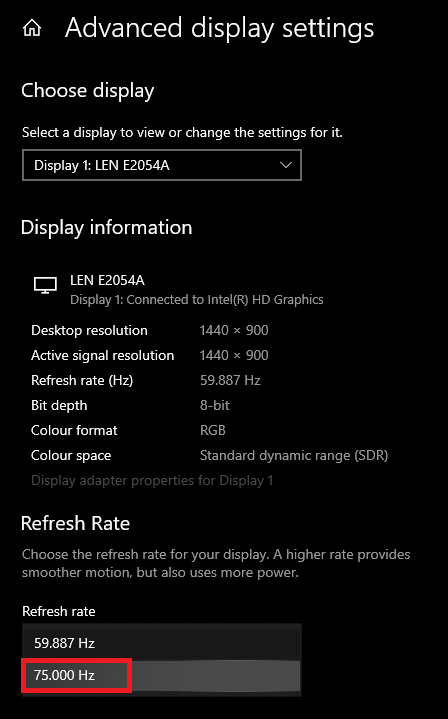
Dies ist eine der besten Monitorbildeinstellungen für Spiele, mit der Sie das Gameplay sofort verbessern und glätten können. Sehen Sie sich unten weitere solcher Einstellungen an.
Optimierung 4: Passen Sie Helligkeit, Schärfe und Kontrast an
Bei jedem Monitor können Sie die Einstellungen für Helligkeit, Schärfe und Kontrast des Geräts ändern. Aus diesem Grund verfügt der Monitor entweder über Schaltflächen, um dasselbe zu tun, oder Sie können die Einstellungen aufrufen und die Änderungen vornehmen. Sie sollten die Helligkeit des Bildschirms auf ein Niveau erhöhen, bei dem alles perfekt sichtbar ist.
Im Allgemeinen ist die Helligkeit zwischen 60-80 perfekt für Spiele. Ebenso sollten Sie auch einige Änderungen am Kontrast vornehmen und ihn für Spiele nach Ihren Wünschen einstellen. Erhöhen Sie die Schärfe des Bildschirms nicht auf „zu viel“. Dies wirkt sich negativ auf das Spielerlebnis aus. Sobald diese besten Monitoreinstellungen für Spiele eingestellt sind, probieren Sie auch die nächsten aus.
Lesen Sie auch: So beheben Sie, dass der Monitor zufällig schwarz wird
Optimierung 5: Ändern Sie das Seitenverhältnis
Sie denken vielleicht, dass das Seitenverhältnis und die Bildschirmauflösung dasselbe sind, aber das sind sie nicht. Die Auflösung definiert die Pixel des Bildschirms oder der Benutzeroberfläche, das Seitenverhältnis jedoch die Abmessungen des Bildschirms. Unterschiedliche Monitore und Betriebssysteme unterstützen unterschiedliche Seitenverhältnisse. Daher müssen Sie entsprechend vorgehen.
Im Allgemeinen stellt das Gerät das Seitenverhältnis automatisch entsprechend der Systemkompatibilität ein. Sie können dies jedoch mit den folgenden Schritten ändern:
- Klicken Sie mit der rechten Maustaste auf den leeren Bereich auf dem Desktop des Geräts und öffnen Sie Anzeigeeinstellungen.

- Unter der Kategorie „Skalierung und Layout“ finden Sie ein Dropdown-Menü mit dem Seitenverhältnis. Wählen Sie das gewünschte Seitenverhältnis aus.
Generell ist das Seitenverhältnis von 16:9 die perfekte und beste Gaming-Monitoreinstellung für alle PCs. Wenn Sie jedoch einen 4k-Monitor zum Spielen verwenden, können Sie 21:9 ausprobieren.
Lesen Sie auch: Beste kostenlose Monitorkalibrierungssoftware im Jahr 2023
Beste Monitoreinstellungen für Gaming: Fazit
Hier schließen wir die besten Monitoreinstellungen für Spiele für alle Spieler auf der ganzen Welt ab. Solange Sie sich um all diese Top-5-Optimierungen und -Modifikationen kümmern, können Sie jederzeit ein erstaunliches, verzögerungsfreies und Anti-Pixel-Breaking-Spielerlebnis gewährleisten.
Für eine bessere Ausführung empfehlen wir Ihnen, die bereitgestellten Einstellungen anzupassen und bei Bedarf festzulegen. Stellen Sie verschiedene Einstellungen ein und wenden Sie dann diejenige an, die sowohl augenschonend als auch kristallklar ist. Das waren also die besten Monitoreinstellungen für Spiele für alle. Wenn Ihnen dieser Artikel gefallen hat, dann abonnieren Sie den Newsletter von unserer Website.
Um die Antwort auf Fragen zu erhalten, können Sie diese im Kommentarbereich unten stellen. Wir werden Ihre Anfragen schnellstmöglich beantworten. Folgen Sie uns auf Facebook, Twitter, Instagram, Pinterest und Tumblr, um mehr von diesen besten Monitoreinstellungen für Spielanleitungen und andere technische Artikel zu erhalten.
